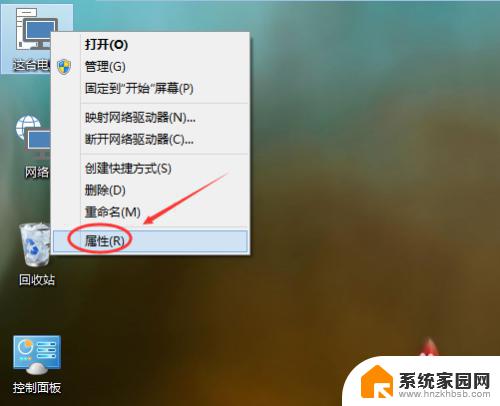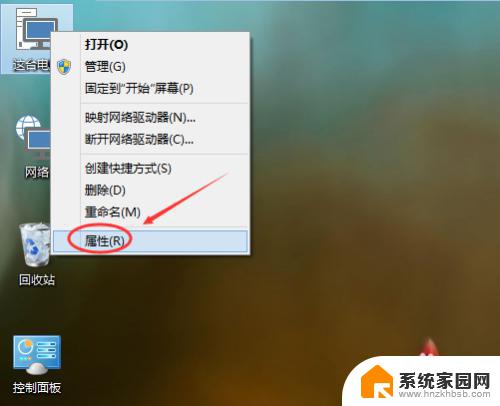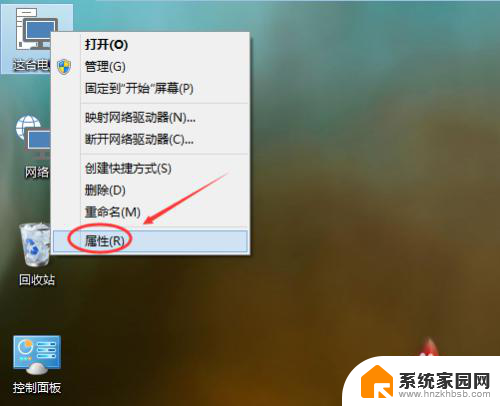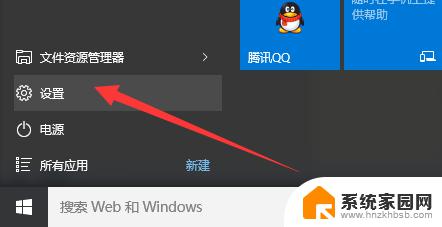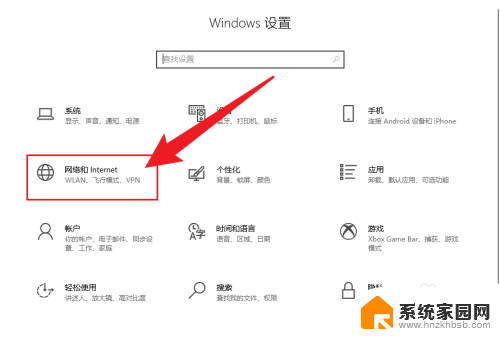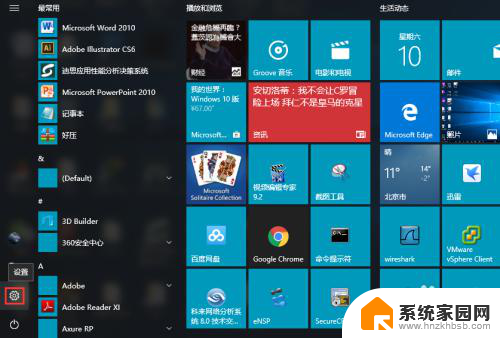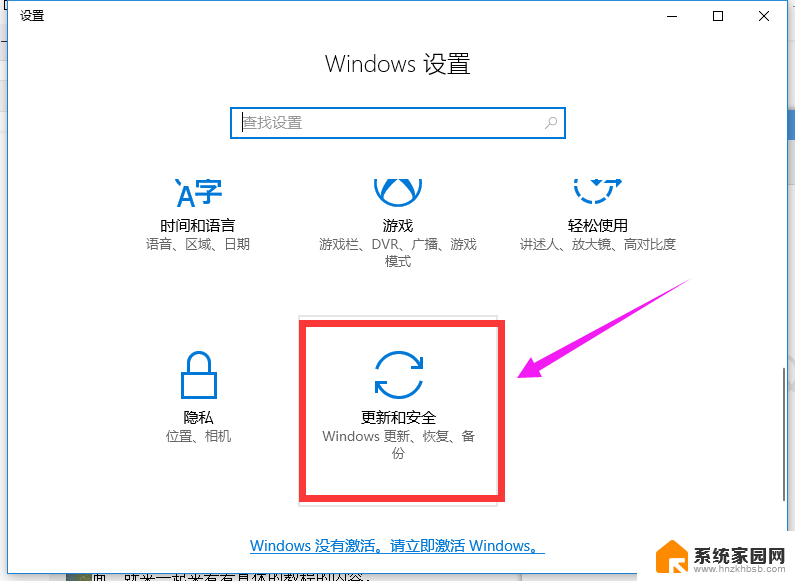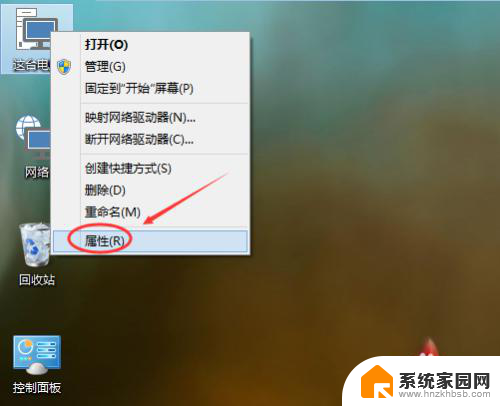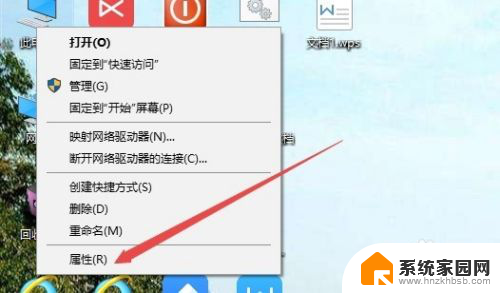win10还原设置 win10还原系统设置的步骤
在使用Windows 10操作系统的过程中,有时我们可能会遇到各种问题,例如系统出现错误、运行速度变慢或者设置不符合个人需求等,为了解决这些问题,Windows 10提供了还原设置和还原系统设置的功能。通过这些功能,用户可以将操作系统恢复到之前的状态,以解决各种问题。在本文中我们将介绍win10还原设置和win10还原系统设置的具体步骤,帮助用户轻松解决各种问题。
方法如下:
1.首先在win10系统中找到左下角的“开始”,红色箭头所示的“设置”。点击进入设置界面,右下角也可以进入。
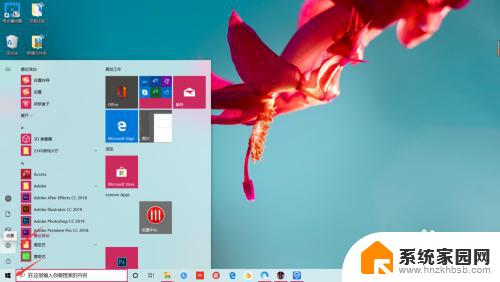
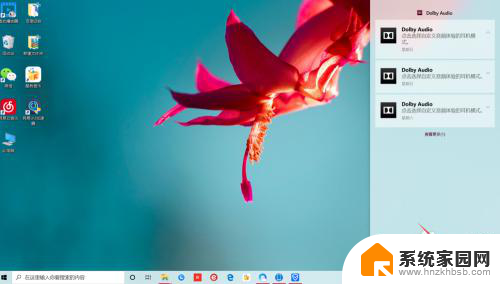
2.在“Windows设置”中找到最下方的“更新和安全”,windows更新,恢复,备份界面。
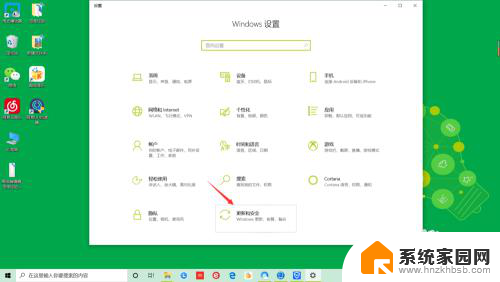
3.在这个界面找到“恢复——重置此电脑”,在重置时可以选择保留或删除个人文件。然后重新安装Windows,这样win10就还原系统设置了。
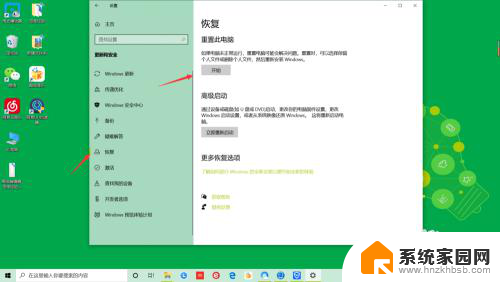
4.还有一种方法是在电脑关机状态下,按下开机键。出现微软徽标界面时,长按电源键强制关机,重复此步骤三次,电脑进入自动修复界面,等待自动修复完成,在弹出的界面中点击“重置此电脑”即可,点击“重置”按钮,电脑会自动重启并重置此电脑。
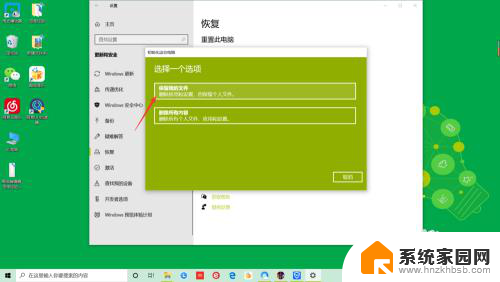
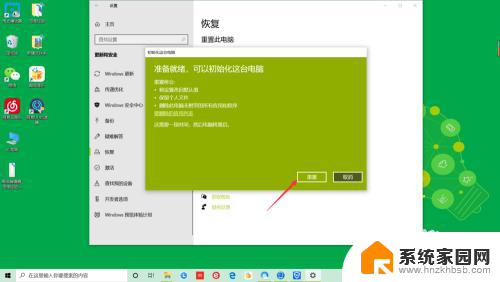
以上是win10还原设置的全部内容,如果您还有任何疑问,请参考以上步骤进行操作,希望这能对您有所帮助。